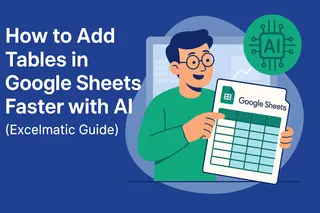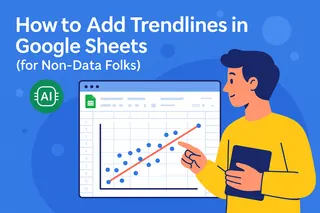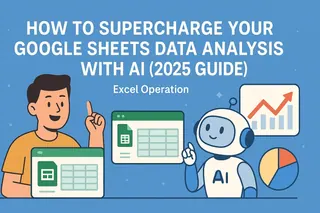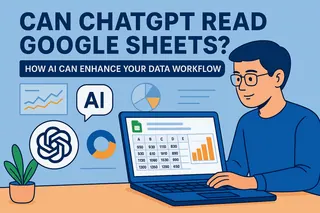说实话——盯着电子表格里没完没了的行列数据绝不是件有趣的事。这正是谷歌表格筛选功能大显身手的地方。作为一名日常与表格打交道的增长经理,我可以告诉你:筛选功能是在处理数据时保持理智的秘密武器。
筛选功能比你想象的更重要
筛选不仅关乎隐藏数据——更关乎聚焦关键信息。想象一下:
- 即刻锁定业绩最佳的产品
- 在项目跟踪表中分离逾期任务
- 从CRM表格中找出所有高价值潜在客户
这就是高效筛选的威力。虽然谷歌表格提供的基础筛选功能很实用,但像匡优Excel这样的工具通过AI驱动分析将其提升到了全新高度。
分步筛选指南
1. 创建基础筛选
入门非常简单:
- 选中数据区域(或点击左上角全选)
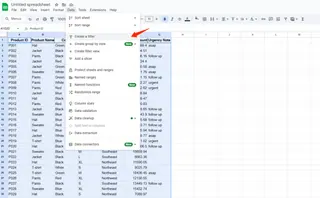
- 点击“数据”>“创建筛选器”
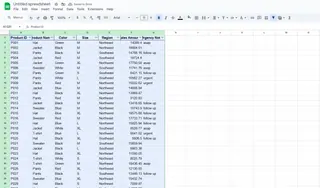
- 筛选图标即刻出现在标题栏
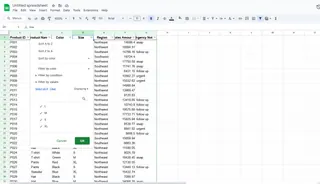
专业建议:筛选前务必确认列标题清晰明了,日后看到“A列”可不会提醒你该筛选什么内容!
2. 自定义筛选条件
现在开始有趣的部分。点击任意筛选图标可以:
- 显示/隐藏特定值(适用于聚焦特定产品或类别)
- 使用数值筛选(“大于1000美元”筛选高价值交易)
- 应用文本筛选(“包含@gmail.com”进行邮件分群)
3. 进阶筛选视图功能
团队协作场景?筛选视图让每位成员按自己需求查看数据,且不会影响他人工作:
- 点击“数据”>“筛选视图”>“创建新视图”
- 设置个人筛选条件
- 视图将自动保存
对于需要不同数据切片的跨职能团队(如市场部和销售部)来说,这个功能堪称神器。
当基础筛选无法满足需求时
虽然谷歌表格筛选适合简单任务,但遇到以下情况就会捉襟见肘:
- 复杂的多条件筛选
- 自动更新的动态筛选
- 筛选与高级分析的结合运用
这正是匡优Excel的优势所在。我们的AI驱动平台支持:
- 创建能学习数据规律的智能筛选
- 构建实时更新筛选条件的动态仪表盘
- 将筛选与预测分析相结合
例如,匡优Excel能根据购买历史和互动指标自动筛选“高风险客户”——无需手动设置。
常见筛选误区(及应对方案)
在协助上百个团队处理数据后,我总结出三大筛选陷阱:
- 遗忘的筛选条件:以为数据丢失时...其实只是旧筛选仍在生效。务必检查活跃的筛选图标!
- 混合数据类型:数字存储为文本?筛选会出现异常。请先清洗数据。
- 过度筛选:过多筛选条件会让数据失去意义。应先宽后窄逐步收敛。
实际应用场景
通过日常案例具体说明:
电商行业:
- 筛选“低库存”且“高利润”商品优先补货
销售团队:
- 仅显示过去7天内联系过且属于目标行业的潜在客户
项目管理:
- 筛选“本周到期”且“分配给我”的任务
这些组合筛选才能真正展现威力。通过匡优Excel,您可以将复杂筛选保存为模板,在不同项目中重复使用。
高阶筛选技巧
准备好提升筛选技能?试试这些专业建议:
- 结合条件格式实现可视化高亮
- 将筛选数据关联实时图表和仪表盘
- 导出筛选视图与利益相关方共享
但如果您需要不断重建复杂筛选,或许该考虑像匡优Excel这样的AI工具,它能:
- 记忆您的筛选模式
- 根据目标推荐新筛选条件
- 随数据变化自动更新筛选
筛选功能常见问答
问:能否同时筛选多列? 答:当然!谷歌表格支持多列累积筛选。
问:为什么看不到筛选图标? 答:请确认已创建筛选(数据>创建筛选)并拥有编辑权限。
问:如何彻底移除筛选? 答:点击“数据>移除筛选”清除所有条件。清除单列筛选请点击筛选图标>清除。
核心总结
掌握谷歌表格筛选功能将为您节省大量滚动查找的时间。但当您需要突破基础筛选时,匡优Excel的AI驱动方案将彻底改变数据处理方式。
当智能筛选能实现以下功能时,何必手动操作:
- 学习您的使用习惯
- 自动更新条件
- 发现易被忽略的洞见
数据分析的未来不仅是筛选——更是智能筛选。这正是我们打造匡优Excel的初衷。